Hoe iMessage te activeren: Complete handleiding voor iPhone gebruikers
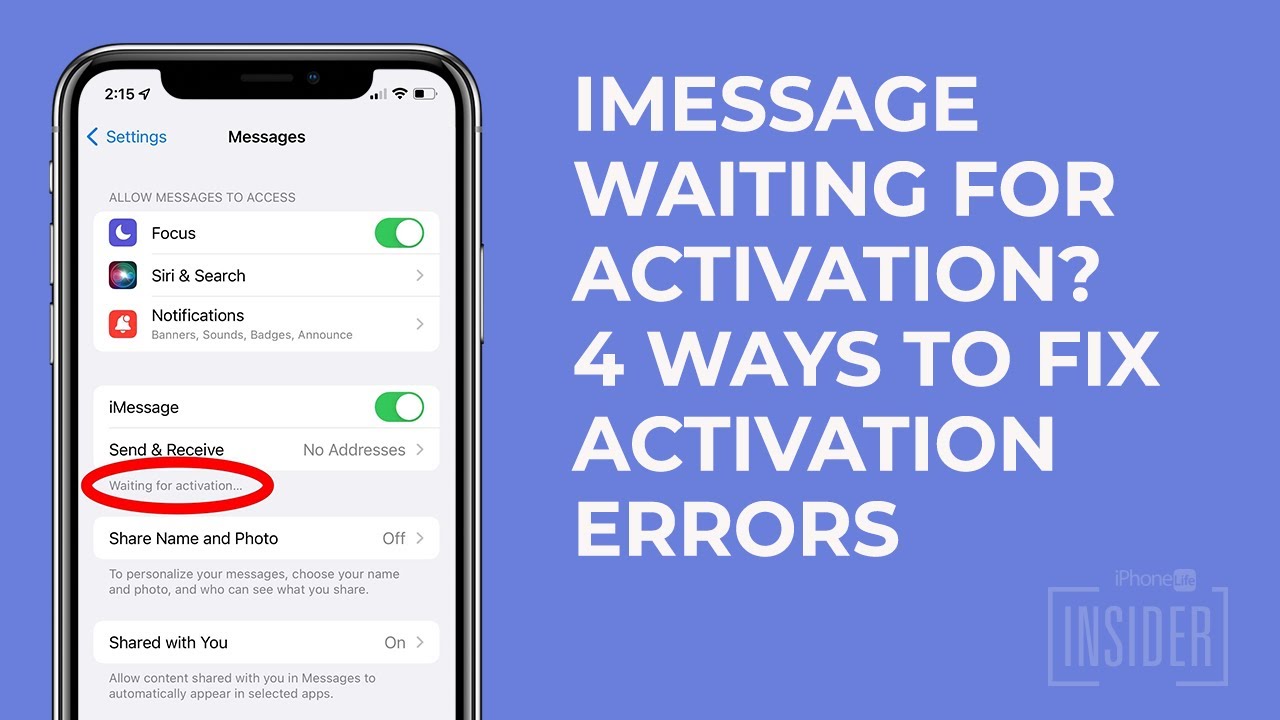
- Wat is iMessage en waarom zou je het activeren?
- Stapsgewijze handleiding: hoe iMessage te activeren op je iPhone
- Veelvoorkomende problemen bij het activeren van iMessage en hoe ze op te lossen
- iMessage activeren op andere Apple-apparaten: iPad en Mac
- Tips om het meeste uit iMessage te halen na activatie
Wat is iMessage en waarom zou je het activeren?
iMessage is een berichtenservice ontwikkeld door Apple, speciaal ontworpen voor gebruikers van iPhone, iPad, Mac en andere Apple-apparaten. In tegenstelling tot traditionele sms-berichten werkt iMessage via internet, waardoor je berichten kunt sturen zonder extra kosten, zolang je verbonden bent met wifi of mobiele data. Dit maakt het een efficiënte en voordelige manier om te communiceren met andere Apple-gebruikers.
Een van de grootste voordelen van iMessage is de integratie met het Apple-ecosysteem. Je kunt niet alleen tekstberichten versturen, maar ook foto’s, videos, documenten en zelfs locatiegegevens delen. Daarnaast biedt iMessage functies zoals leesbevestigingen, typindicatoren en groepsgesprekken, wat de communicatie soepeler en persoonlijker maakt.
Het activeren van iMessage is eenvoudig en zorgt ervoor dat je optimaal gebruikmaakt van deze geavanceerde functies. Door iMessage te activeren, voorkom je dat je berichten als gewone sms worden verzonden, wat vooral handig is als je veel contact hebt met andere Apple-gebruikers. Bovendien zorgt iMessage voor een veiligere communicatie dankzij end-to-end encryptie, waardoor je gesprekken privé en beschermd blijven.
Stapsgewijze handleiding: hoe iMessage te activeren op je iPhone
Het activeren van iMessage op je iPhone is een eenvoudig proces dat je in enkele minuten kunt voltooien. iMessage is Apples eigen berichtenservice waarmee je gratis berichten kunt versturen naar andere Apple-gebruikers via wifi of mobiele data. Voordat je begint, is het belangrijk om te controleren of je iPhone is verbonden met internet en dat je Apple ID correct is ingesteld.
Volg deze stappen om iMessage te activeren:
- Open de Instellingen-app op je iPhone.
- Scroll naar beneden en tik op Berichten.
- Zet de schakelaar naast iMessage aan, zodat deze groen wordt.
- Je iPhone zal nu proberen iMessage te activeren. Dit kan enkele seconden tot enkele minuten duren.
Na het inschakelen van iMessage, kun je ervoor kiezen om je telefoonnummer en/of e-mailadres te gebruiken voor het verzenden en ontvangen van iMessages. Ga hiervoor naar Instellingen > Berichten > Verzenden en ontvangen en selecteer de gewenste contactgegevens. Zodra iMessage is geactiveerd, kun je beginnen met het versturen van berichten naar andere iPhone-gebruikers via de Berichten-app.
Veelvoorkomende problemen bij het activeren van iMessage en hoe ze op te lossen
Het activeren van iMessage kan soms problemen opleveren die frustrerend zijn voor gebruikers. Een van de meest voorkomende problemen is dat de activatie vastloopt of blijft hangen bij het controleren van het telefoonnummer. Dit kan veroorzaakt worden door netwerkproblemen, onjuiste datum- en tijdinstellingen, of een tijdelijke storing bij Apple. Het is belangrijk om eerst te controleren of je een stabiele internetverbinding hebt en of je apparaat de juiste datum en tijd gebruikt. Het automatisch instellen van datum en tijd via de instellingen kan dit probleem vaak verhelpen.
Een ander veelvoorkomend probleem is dat iMessage niet geactiveerd wordt vanwege een foutmelding zoals "Activering mislukt". Dit kan te maken hebben met je Apple ID of het telefoonnummer dat niet goed is gekoppeld. Zorg ervoor dat je bent ingelogd met de juiste Apple ID en dat je telefoonnummer correct is ingevoerd in de instellingen. Soms helpt het om uit te loggen en opnieuw in te loggen bij iMessage om de activatie te forceren.
Daarnaast kunnen SMS- en netwerkgerelateerde problemen de activatie van iMessage blokkeren. iMessage vereist namelijk dat een SMS-bericht wordt verzonden om de activatie te voltooien. Controleer daarom of je voldoende tegoed hebt om SMS-berichten te versturen en dat je mobiele netwerk dit toestaat. In sommige gevallen kan het uitschakelen en opnieuw inschakelen van iMessage, of het herstarten van je iPhone, de activatieproblemen oplossen.
iMessage activeren op andere Apple-apparaten: iPad en Mac
Het activeren van iMessage op je iPad en Mac zorgt ervoor dat je naadloos berichten kunt verzenden en ontvangen via je Apple-apparaten. Om iMessage op een iPad te activeren, ga je eerst naar de Instellingen app, selecteer je Berichten en schakel je de optie iMessage in. Zorg ervoor dat je bent ingelogd met hetzelfde Apple ID als op je iPhone om je berichten gesynchroniseerd te houden.
Voor de Mac open je de Berichten app en log je in met je Apple ID. Zodra je bent ingelogd, worden je iMessages automatisch geactiveerd en gesynchroniseerd met je andere apparaten. Het is belangrijk dat je Mac draait op macOS met ondersteuning voor iMessage en dat je internetverbinding stabiel is tijdens het activeren.
Als je iMessage op beide apparaten hebt geactiveerd, kun je berichten sturen vanaf je iPad en Mac, waarbij je gebruikmaakt van hetzelfde telefoonnummer en e-mailadres als op je iPhone. Dit maakt het gemakkelijk om gesprekken te volgen, ongeacht welk apparaat je gebruikt. Controleer ook in de instellingen of je telefoonnummer en e-mailadressen correct zijn aangevinkt onder Verzenden en ontvangen.
Mocht iMessage niet meteen activeren, probeer dan je apparaat opnieuw op te starten en controleer je internetverbinding. Het kan ook helpen om uit te loggen en opnieuw in te loggen met je Apple ID. Door deze stappen te volgen, heb je snel en eenvoudig iMessage werkend op je iPad en Mac.
Tips om het meeste uit iMessage te halen na activatie
Na het activeren van iMessage is het belangrijk om optimaal gebruik te maken van de functies die deze dienst biedt. Een van de eerste tips is om je contactpersonen te synchroniseren met iCloud, zodat je altijd gemakkelijk en snel berichten kunt sturen zonder dat je handmatig nummers hoeft toe te voegen. Daarnaast kun je in de instellingen van iMessage je naam en profielfoto instellen, wat zorgt voor een persoonlijkere ervaring tijdens het chatten.
Maak gebruik van de uitgebreide functies zoals het verzenden van stickers, GIFs en effecten. Door in een gesprek op het App Store-icoon te tikken, krijg je toegang tot een breed scala aan creatieve opties die je berichten leuker en interactiever maken. Ook kun je met de functie ‘Tapbacks’ snel reageren op berichten met een duim omhoog, hartje of ander symbool, wat de communicatie vlotter maakt.
Verder is het verstandig om iMessage te koppelen aan je andere Apple-apparaten zoals je iPad en Mac. Zo kun je berichten niet alleen op je iPhone ontvangen en versturen, maar ook via je computer of tablet, wat de bereikbaarheid en het gebruiksgemak aanzienlijk vergroot. Vergeet ook niet om regelmatig je iMessage-geschiedenis te beheren via de instellingen om opslagruimte te besparen en overzicht te houden.
Vond je het nuttig om te lezen Hoe iMessage te activeren: Complete handleiding voor iPhone gebruikers Bekijk hier meer Repairs.

Geef een reactie